xp系统无法安装qq的解决教程
发布日期:2019-08-18 作者:系统之家官网 来源:http://www.gw3c.com
今天和大家分享一下xp系统无法安装qq问题的解决方法,在使用xp系统的过程中经常不知道如何去解决xp系统无法安装qq的问题,有什么好的办法去解决xp系统无法安装qq呢?小编教你只需要 1、我们点击箭头所指的电脑管家图标,打开电脑管家软件; 2、我们在电脑管家主界面点击工具箱这一项;就可以了;下面就是我给大家分享关于xp系统无法安装qq的详细步骤:
解决方法:
1、我们点击箭头所指的电脑管家图标,打开电脑管家软件;
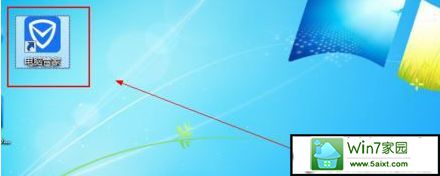
2、我们在电脑管家主界面点击工具箱这一项;
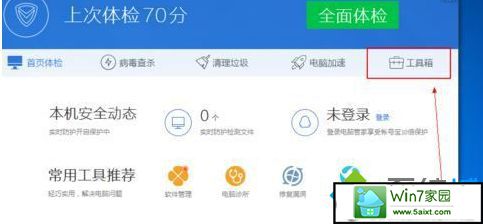
3、我们点击箭头所指的电脑诊断这一项;
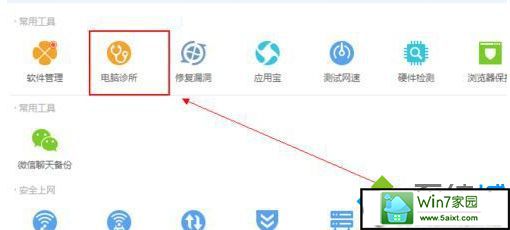
4、我们点击箭头所指的“更多”这个按钮;
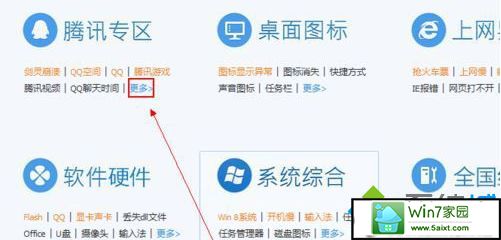
5、我们点击箭头所指的“立即修复”按钮,对“QQ无法安装怎”这个故障进行修复;
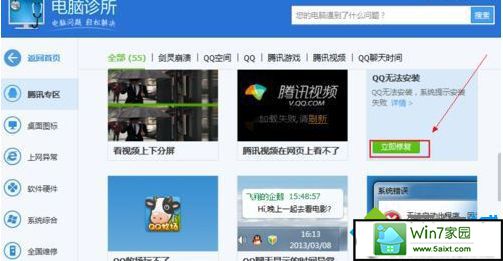
6、在弹出的这个对话框中,我们点击“确定”按钮;
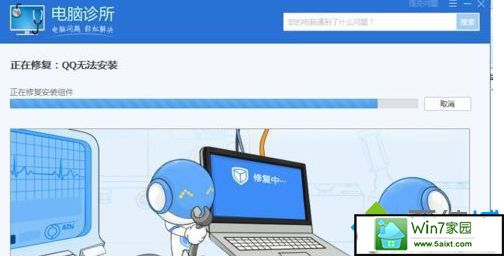
7、我们看到电脑管家正在进行这个故障的修复;
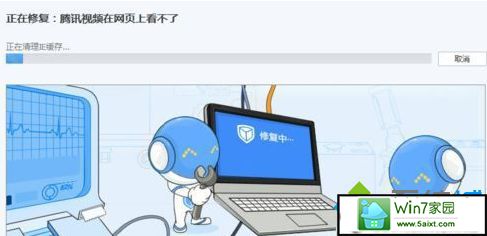
8、我们看到电脑管家已经完成了常规的修复,接下来我们只需点击“点击验证”按钮进行验证这个故障是否已经完成修复;
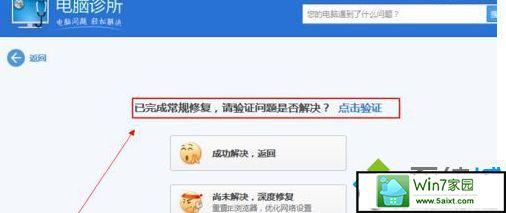
9、我们看到QQ已经可以进行正常的安装了。
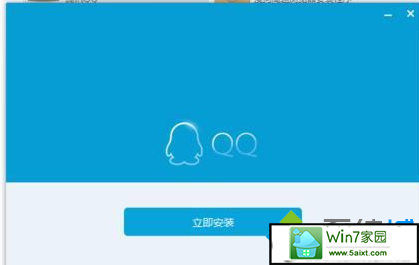
相关教程
- 栏目专题推荐
- 系统下载推荐
- 1系统之家Ghost Win10 32位 办公装机版 2021.04
- 2雨林木风Win7 32位 好用装机版 2021.09
- 3番茄花园Windows xp 纯净装机版 2021.02
- 4雨林木风Windows7 安全装机版64位 2020.10
- 5系统之家Win7 精英装机版 2021.09(64位)
- 6系统之家Ghost Win11 64位 家庭纯净版 2021.09
- 7系统之家 Windows8.1 64位 老机装机版 v2020.04
- 8系统之家 ghost win10 32位最新专业版v2019.09
- 9系统之家 ghost win10 64位专业增强版v2019.09
- 10系统之家 ghost win8 64位官方专业版v2019.09
- 系统教程推荐
- 1xp系统智能创建还原点节约硬盘空间的还原方案
- 2详解win7系统提示“内置管理员无法激活此应用”原因和的问题?
- 3xp系统打开腾讯游戏tgp页面发生白屏的具体教程
- 4技术员研习win10系统查看电脑是多少位系统的问题
- 5还原win10文件夹选项的步骤|win10文件夹选项不见了如何解决
- 6大神为你windows7开机总会卡在“windows启动管理器”界面的办法?
- 7笔者详解win10系统按Ctrl+A全选快捷键没有反应的技巧
- 8解决win7迅雷出现崩溃_win7迅雷出现崩溃的教程?
- 9相关win10系统中如何建立区域网的全面解答
- 10手把手恢复win7系统安装photoshop软件的方案?

